Microsoft Visio怎么删除个人信息?想必很多小伙伴都不是很了解吧,下面小编就为大家带来Microsoft Visio删除个人信息方法,有需要的可以来了解了解哦。
Microsoft Visio怎么删除个人信息?Microsoft Visio删除个人信息方法
1、首先打开Microsoft Visio软件,并打开一个形状的文件(如图所示)。
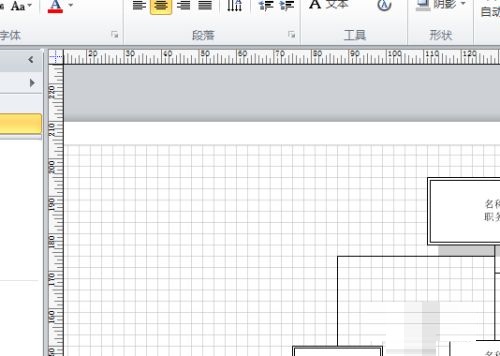
2、然后点击了左上角中的文件的菜单(如图所示)。
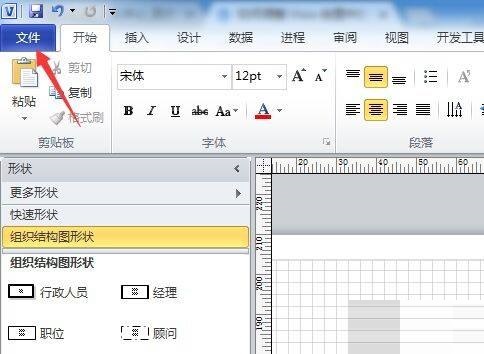
3、接着点击了的文件的菜单之后,进入到了文件的界面当中,选中为信息的选项(如图所示)。
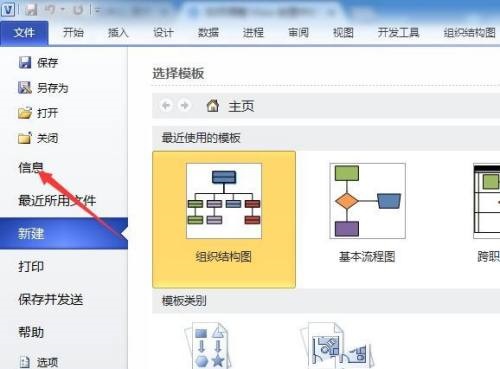
4、随后选中信息的选项进入到该界面当中,点击删除个人信息的选项(如图所示)。
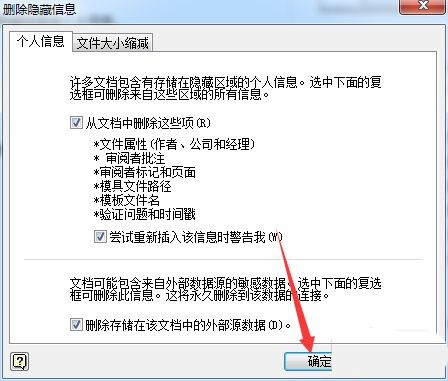
5、之后会弹出了一个删除隐藏信息的窗口的界面当中,勾选上各种的选项从文档中删除这些项的选项(如图所示)。
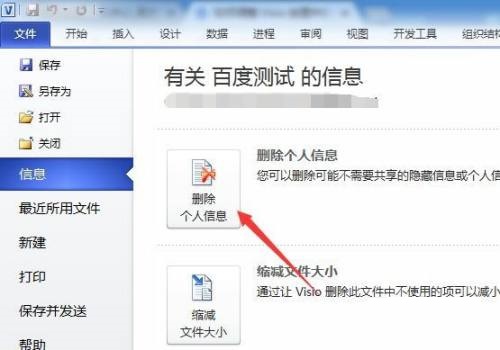
6、最后在个人信息窗口的界面中,勾选上设置的选项,点击确定来保存设置(如图所示)。
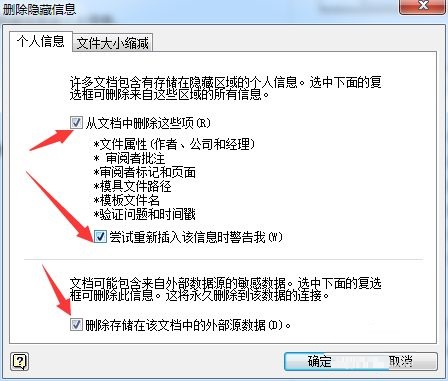
谢谢大家的阅读这篇Microsoft Visio删除个人信息方法,希望本文能帮助到大家!更多精彩教程请关注下载之家!


